Riešenie chybového kódu 0x80070570 pri inštalácii systému Windows 10
Milióny používateľov na celom svete pracujú na počítačoch s operačným systémom Windows 10, ale niektorí z nich iba prechádzajú na túto verziu. Inštalácia operačného systému je pomerne jednoduchá, ale niekedy je úloha komplikovaná rôznymi problémami vrátane chyby s kódom 0x80070570. Náš dnešný článok sa bude venovať analýze príčin a vzniku tohto problému a spôsobov ich riešenia, a tak sa na to pozrieme priamo.
Obsah
Pri inštalácii systému Windows 10 vyriešime kód chyby 0x80070570
Jednou z najčastejších chýb, ktoré sa vyskytnú počas inštalácie systému Windows 10 je upozornenie s kódom 0x80070570. Môže to znamenať rôzne poruchy, takže ho musí najprv nájsť a potom urobiť opravy. Najprv chceme zvážiť najjednoduchšie problémy a povedať im, ako ich rýchlo opraviť:
- Nainštalujte RAM do iného voľného portu. Ak používate niekoľko pruhov pamäte RAM, ponechajte len jeden z nich pripojený alebo vymeniť. Dokonca aj zvyčajné opätovné pripojenie pomôže, pretože problém sa často deje kvôli jednoduchému zlyhaniu pamäte.
- Nesprávna práca s pevným diskom vyvoláva aj výskyt upozornenia od 0x80070570, preto skontrolujte, či je pripojený správne, skúste vložiť kábel SATA do iného voľného slotu na základnej doske.
- Skontrolujte základnú dosku pre vonkajšie poškodenie alebo červené svetlo. Ak dôjde k fyzickému poškodeniu iba v servisnom stredisku, situácia s červeným svetlom je oveľa lepšia. Zdroje jeho výskytu nájdete a vyriešte sami. Použite uvedené pokyny v našom ďalšom článku, ktorý nájdete na nasledujúcom odkazu.
Viac informácií: Prečo je žiarovka na základnej doske červená
Ak sa vyššie uvedené možnosti ukážu ako zbytočné vo vašej situácii, budete musieť vykonať zložitejšie kroky. Zahŕňajú testovanie komponentov, prepísanie obrazu disku alebo výmenu jednotky flash, ktorá sa používa na inštaláciu systému Windows. Poďme sa pozrieť na všetko v poriadku, začínajúc najjednoduchšou metódou.
Metóda 1: Testovanie pamäte RAM
Dnes sme už povedali, že nesprávna práca RAM môže byť vinníkom chyby 0x80070570. Jednoduché spojenie vpredu alebo používanie iba jednej dosky však nie vždy pomôže, najmä pokiaľ ide o softvér alebo fyzické zlyhanie pamäte RAM. Ak chcete pochopiť výkonnostný test tejto komponenty, pomôžte náš samostatný materiál, ktorý si môžete prečítať nižšie.
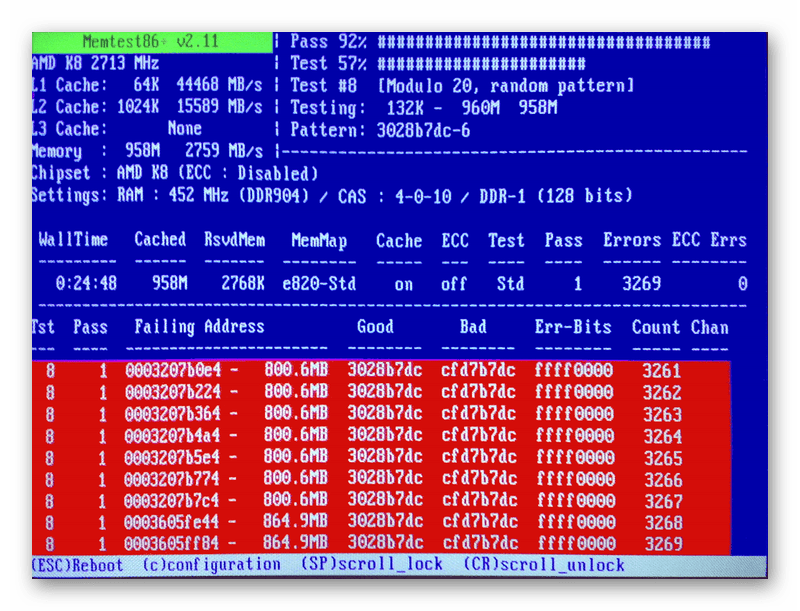
Viac informácií:
Ako testovať pamäť RAM s pamäťou
Programy na kontrolu RAM
Ako skontrolovať výkonnosť pamäte RAM
Keď kontrola odhalila fyzickú funkčnú poruchu, doska musí byť zmenená na novú a potom iba nainštalovať operačný systém. Tipy pre výber RAM si tiež prečítajte náš článok nižšie.
Viac informácií:
Ako si vybrať RAM pre váš počítač
Inštalácia modulov RAM
Metóda 2: Skontrolujte pevný disk
Rovnako ako v prípade pamäte RAM, obnovenie normálneho fungovania pevného disku nie je tiež vždy riešené nahradením konektora alebo opätovným pripojením. Niekedy je potrebné vykonať príslušné testovanie a opravu nájdených problémov s pevným diskom. Existuje niekoľko programov a systémov na riešenie problémov s pevným diskom. Viac o nich nájdete na nasledujúcich odkazoch.
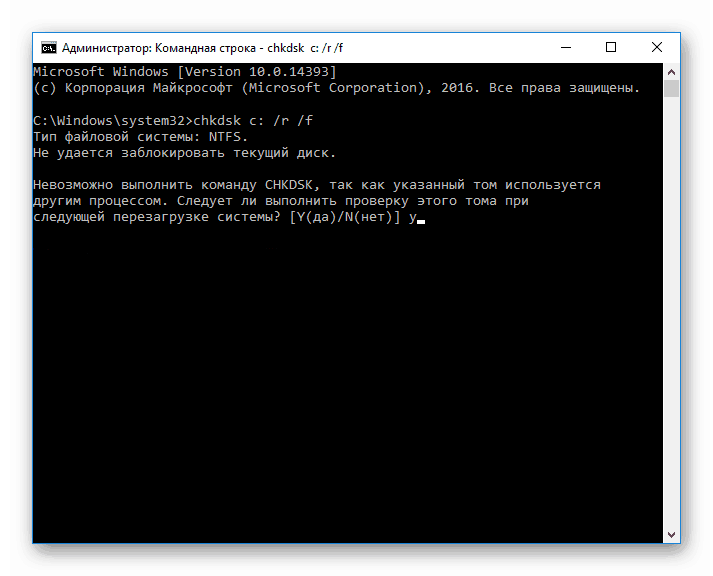
Viac informácií:
Chyby pri odstraňovaní problémov a chybné sektory na pevnom disku
Ako skontrolovať pevný disk pre zlé odvetvia
Ako skontrolovať výkon pevného disku
Okrem toho existuje príkaz chkdsk c: /r , ktorý začína od "príkazového riadku" počas inštalácie operačného systému. Stačí stlačiť klávesovú skratku Shift + F10 , zadajte vyššie uvedený riadok a stlačte kláves Enter . Kontrola HDD sa spustí a ak je to možné, nájdené chyby sa opravia.
Metóda 3: Skontrolujte jednotku flash a kopírovanie obrázkov
Mnoho používateľov používa vymeniteľné médium na inštaláciu systému Windows 10, na ktorom bol príslušný obrázok predtým zaznamenaný. Takéto obrázky nie vždy fungujú správne a môžu spôsobiť chybu s názvom kódu 0x80070570. V tejto situácii je najlepšie stiahnuť nový súbor ISO a znovu ho pripevniť po naformátovaní jednotky flash.
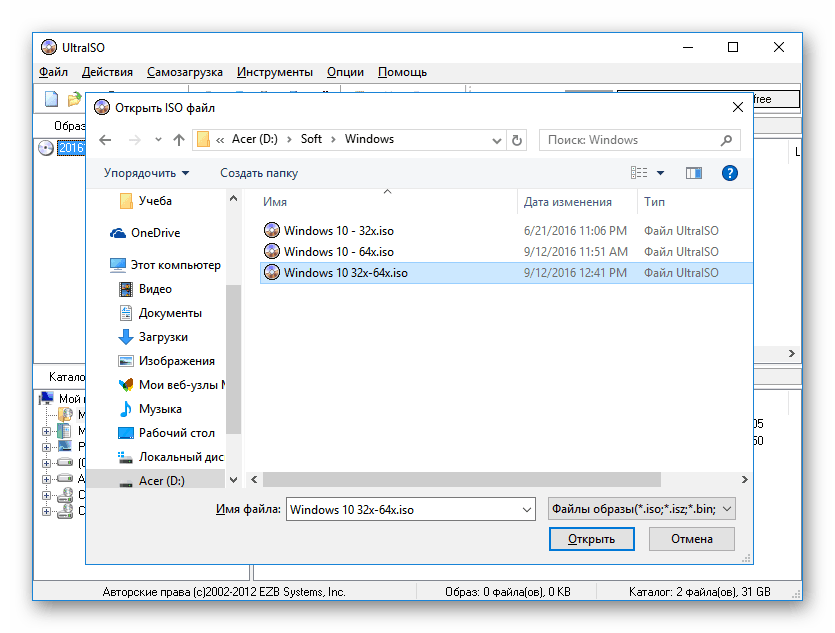
Viac informácií:
UltraISO: Vytvorenie zavádzacej jednotky Flash Windows 10
Sprievodca vytváraním zavádzacej jednotky Flash v systéme Windows 10
Ak takéto akcie nepomáhajú, skontrolujte výkon média vhodnými prostriedkami. Ak sa zistí, že je vadný, bude potrebná výmena.
Viac informácií:
Sprievodca kontrolou výkonu flash diskov
Jednotka flash nie je naformátovaná: spôsoby riešenia problému
Tipy pre výber správnej jednotky flash
Práve sme hovorili o všetkých dostupných metódach riešenia problému 0x80070570, ktorý sa vyskytuje počas inštalácie systému Windows 10. Ako vidíte, existuje niekoľko príčin, takže ich nájde jeden z najťažších momentov a riešenie sa najčastejšie vyskytuje doslova niekoľkými kliknutiami alebo náhradný komponent.
Pozri tiež:
Pri inštalácii systému Windows 10 opravte chybu 0x8007025d
Inštalácia aktualizačnej verzie 1803 v systéme Windows 10
Riešenie problémov s inštaláciou aktualizácií v systéme Windows 10
Inštalácia novej verzie systému Windows 10 na staré